以AyaNeo2021正式版为例,简单介绍令自定义设置手柄键位的方法。
本文不是键位映射的具体教学。适用于不知道在哪里修改手柄键位映射的玩家。
目标是自定义手柄控制:
- 原生不支持手柄控制的游戏,例如部分DOS游戏、flash游戏、网络游戏。
- 支持手柄控制,但键位设置难以自定义的游戏,例如原神。
利用了steam平台的自带功能,但同样可用于非steam游戏,没有使用收费软件。
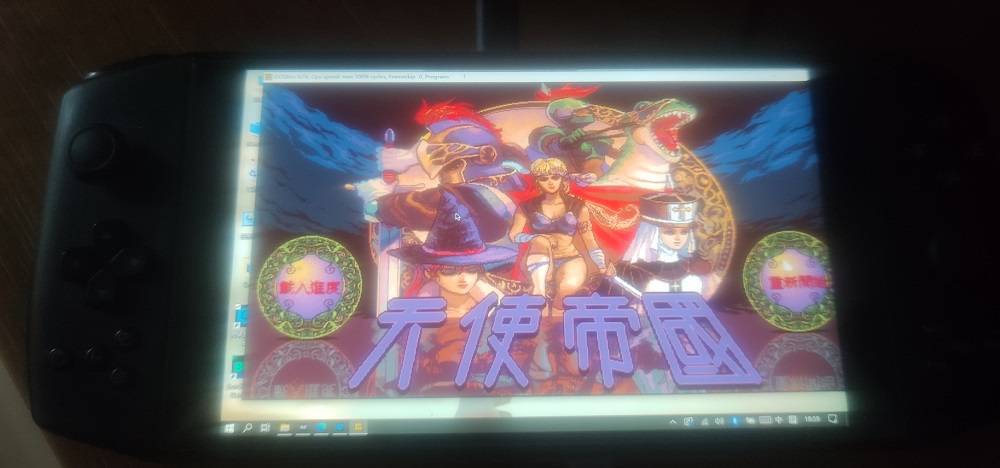
目录
- 在哪里修改手柄键位映射
- 游戏要求管理员权限怎么办
- 强行控制顽固不化的游戏
- 一个简单的映射示例
AyaNeo之外的PC也可以参考本文的设置,但需要自行连接手柄。
1.在哪里修改手柄键位映射
对于steam游戏来说,
在库页面,管理(齿轮)-管理-控制器布局。
就可以修改手柄的映射,即使这个游戏本身不支持手柄。
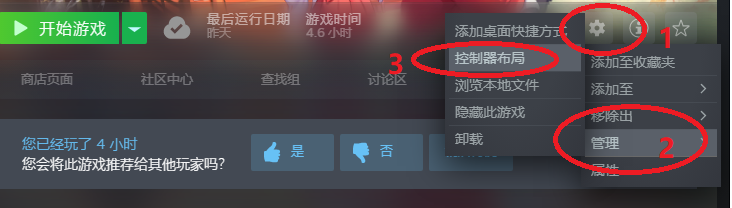
对于非steam游戏来说,
steam主界面左下角添加游戏-添加非steam游戏

勾选你想要添加的非steam游戏主程序,如果没有,点击【浏览...】,找到目标程序,将它添加进列表中。
【添加所选程序】后,指定的非Steam游戏就会被加入你的库中。
在上述同样的位置,可以找到【控制器配置】(开始游戏按钮的下面也会有一个)。
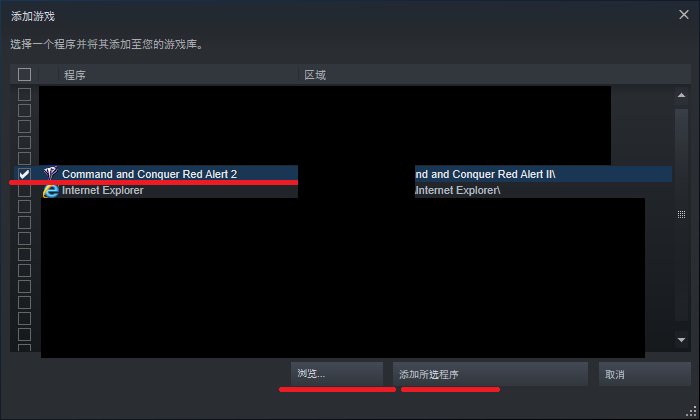
2.游戏要求管理员权限怎么办
对于要求管理员才能权限运行的非steam游戏(例如《原神》)来说,一般权限的steam不能控制它。
解决方法是将steam也提升到管理员权限。
免责声明
授予管理员权限给任何软件都不是100%安全的。
不知道修改手柄映射是否会触发《原神》的反作弊系统。
请自担风险。
触屏长按(相当于右键单击)steam的快捷方式-属性-快捷方式选项卡-打开文件所在位置,进入steam的安装目录。
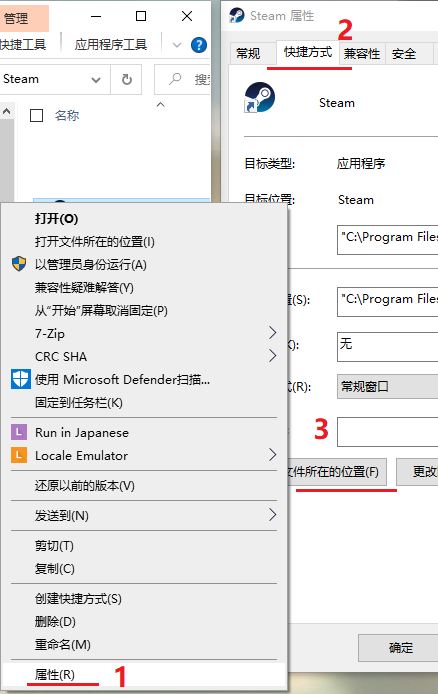
重点,分别找到名为steam和GameOverlayUI的应用程序(.exe)。
分别进入这两个应用程序的属性-兼容性选项卡-勾选以管理员身份运行此程序-确定
设置成功后,在资源管理器中,应用程序图标的右下角会出现表示管理员权限的“盾牌”小标记。
退出并重启steam后生效,如果正确设置,运行steam时会弹出请求管理员授权的对话框。
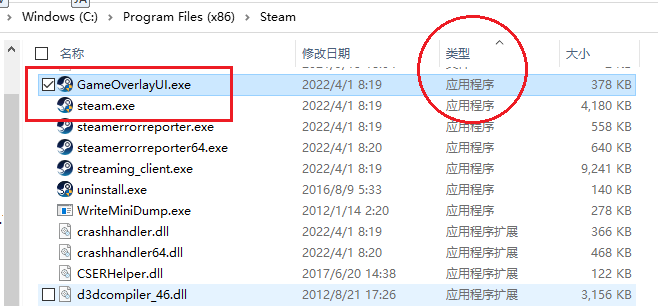

3.强行控制顽固不化的游戏
有些游戏无论怎样设置都不管用,我们可以尝试使用最终手段。
在steam设置-控制器-桌面配置
在此处可以直接设置一个steam桌面的手柄映射,在你没有运行其他游戏的前提下,可以直接使用steam桌面的手柄映射来玩游戏,甚至不需要你把游戏添加到steam库中。
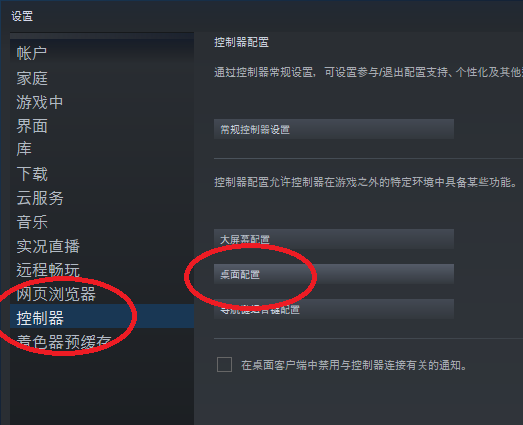
4.一个简单的映射示例
这是我对某Galgame的手柄映射。
LB=鼠标左键
RB=鼠标右键
右摇杆-输入样式-摇杆鼠标,摇杆按键=鼠标左键
左摇杆-输入样式=滚轮,摇杆按键=左ctrl
以上四条相当于用手柄控制了一个鼠标,可以完成移动鼠标指针、左键右键单击的操作,左摇杆上下相当于旋转鼠标滚轮,左摇杆按下相当于按键盘的左ctrl
abxy-输入样式-按键板
按键板就是四个按钮分别对应四个按键,相当于键盘上的对应按键。
方向键-输入样式-十字键
“十字键”与“按键板”的区别在于,十字键方向相反的两个按键不会被同时触发。
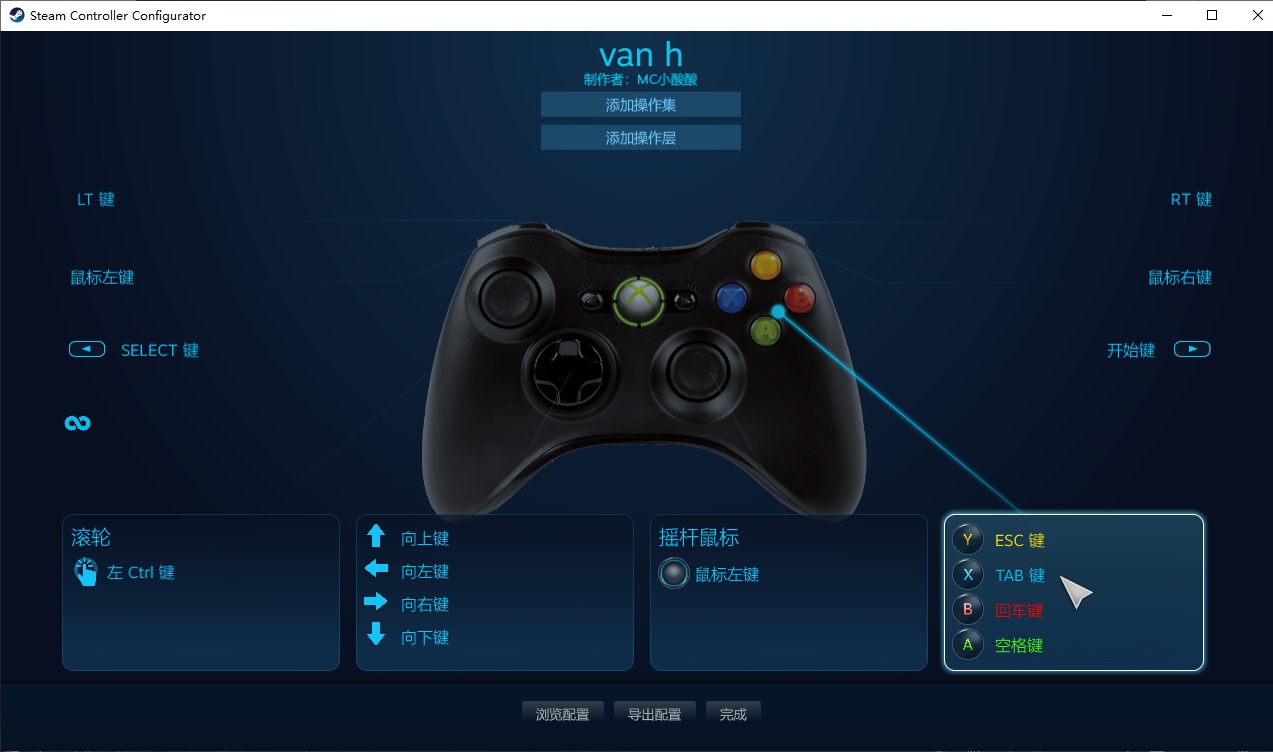




 {/if}
{/if}
 {/each}
{/each}




最近使用
我的收藏
大家上传的表情
{each $comments as $comment}-
 {if $comment.author.verify_identity}
{/if}
{if $comment.author.verify_identity}
{/if}
{if $comment.reply}
-
{each $comment.reply as $reply}
{/if}
{/each}
{if $comment.is_top}{lang_comment.top}{/if}{$comment.author.username}:{@$comment.content}{if $comment.img}
 {/if}
{/if}
{lang_comment.reply} {$comment.relativeTime} {if settop} {($comment.is_top)?lang_comment.untop:lang_comment.top} {/if} {if $comment.user_id==uid} {lang_comment.delete} {else} {lang_comment.report} {/if} {$comment.liketimes}
{if $reply.touser}{$reply.author.username} {lang_comment.reply} {$reply.touser.username}{else}{$reply.author.username}{/if}:{@$reply.content}{if $reply.img}
 {/if}
{/if}
{/each}